Стартиране на диспечера на задачите през командния ред

- 2116
- 385
- Leslie Jacobi
Диспечерът на Task Manager ви позволява да проследявате процесите, протичащи на компютъра, да анулирате и превключвате между тях. Най -често те се обръщат към него, когато системата замръзне, за да намери и спре процеса, довел до проблем.

Командният ред е програма, която ви позволява да контролирате компютърните параметри, без да използвате графичен интерфейс. Както разбира името, потребителят придобива определени команди със строги правила за правопис, за да промени един или друг параметър, диагностика или стартиране на програмата.
Обикновено се адресира, ако възникнат проблеми в системата, например, приложението изчезва или не стартира, някаква функция не работи. В допълнение, някои параметри не са налични в графичния интерфейс.
Мениджърът на задачите, разбира се, е по -лесно да се обади на Ctrl+Alt+Del комбинация. Но се случва, че след като ги вкопчи в възникващото меню, нямаше такъв вариант. И той също може да е изчезнал от менюто за стартиране. В този случай ще трябва да стартирате диспечера на задачата през командния ред, който е гарантиран, че ще предизвика приложението, от което се нуждаете.
Кратък сертификат за работа с екипи
Стартирането на командния ред може да се извърши по следните начини:
- Бутон за стартиране, след това "програми", където ще се намира папката "стандартна" и ще има приложение.
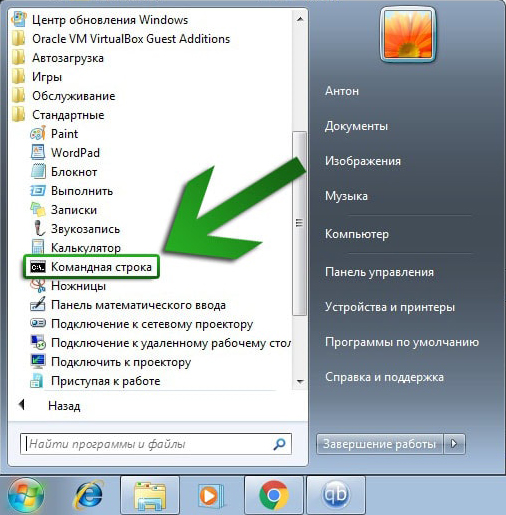
- Ключовете "Ключ за победа+R", в прозореца, който се появява, въведете CMD. Вместо ключове, можете да използвате пътя „Старт“, по -долу „всички програми“, „стандарт“, „Изпълнение“.
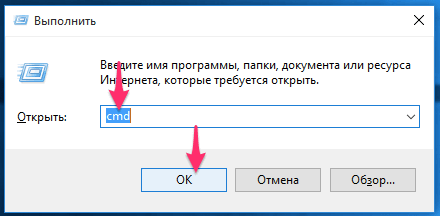
- Отворете папката System32 в каталога на Windows, там отворен CMD.Exe.
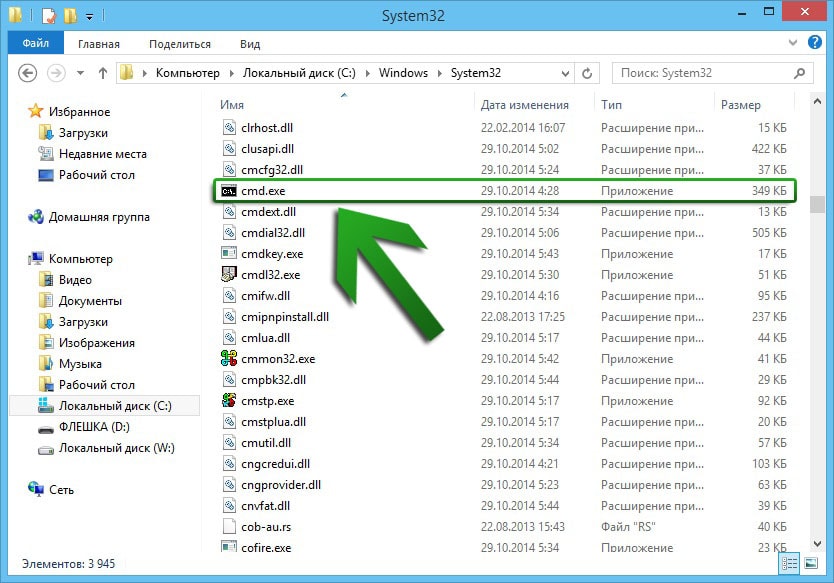
Основни правила, които трябва да знаете:
- Следвайте правописа, в противен случай програмата ще даде грешка.
- За да изпълните командата, щракнете върху Enter.
- Комбинации Ctrl+C и Ctrl+V Не работят тук, копиране и вмъкване на операции могат да се извършват от контекстното меню „Копиране“ и „Вмъкване“.
- В програмата можете да зададете настройките, които правят работата по -удобна: Редактирайте шрифта, размера на прозореца, конфигурирайте запаметяването на команди, операцията за бърза вложка и появата на мишката.
Стартиране на програмата от командния ред
Изпълнете следното:
- Стартирайте командния ред в един от описаните по -горе методи.
- Въведете Taskmgr или Taskmgr.Exe.
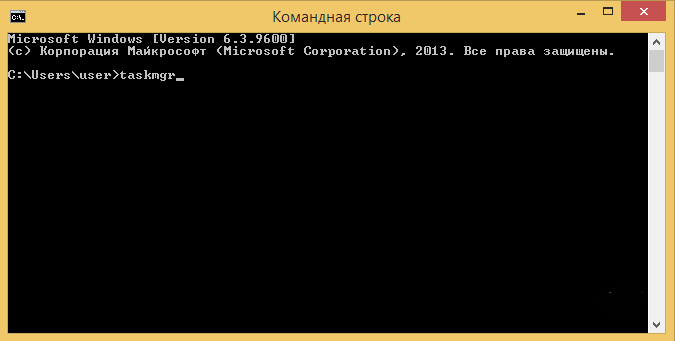
Чрез CMD можете също да контролирате процесите, стартирани на компютъра:
- Въведете TASKLIST/, ще се появи списък с процеси за работа с процеси.
- Изразът Tasklist ще показва данни за процесите, извършени в системата в момента.
Командата "Execution" е достъпна чрез менюто на Task Manager, в което можете да се свържете с командния ред на повикване. Тези две приложения често се използват заедно за търсене на проблеми в системата. Windows има добро справочно ръководство, описващо разширените възможности на двете програми с подробни настройки.
В някои случаи мениджърът на задачи изчезва от менюто, причинено от комбинацията Ctrl+Alt+Del. Тази ситуация може да бъде решена и чрез CMD:
- Стартирайте EXE.
- Въведете Gpedit.MSC.
- Редакторът на груповата политика ще се отвори.
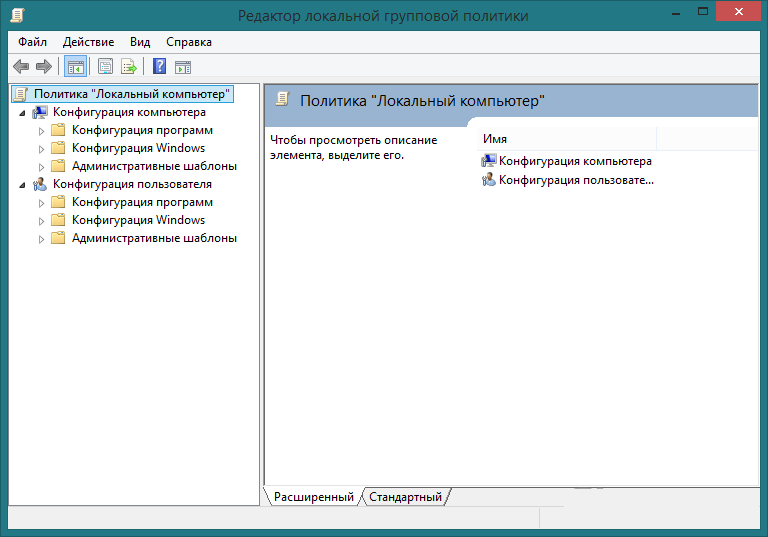
- Отидете на „Конфигурация на потребителя“, след това „Административни шаблони“, отидете на „Система“, „Опции за действие след натискане на Alt+Ctrl+Del“.
- В реда "Изтриване на задачите Диспечерът" трябва да бъде параметърът "не е зададен".
Подобни проблеми понякога се причиняват от вируси, така че е препоръчително да се проведе пълна проверка със специален антивирус в. Но е възможно просто друг потребител да настрои интерфейса за себе си.
По този начин, обжалването към командния ред е незаменим в случай на повреди на системата на компютър. Всяко приложение може да бъде отворено чрез него, включително мениджъра на задачите.
- « Колко красиво е да украсим работния плот на Windows
- Корекция на входа с временен профил в Windows »

